Syhunt Code: Guia de Introdução
As informações contidas neste documento se aplicam a versão 7.0.13 do Syhunt Code.
Table of Contents
Como realizar um scan de código
A análise de código-fonte do Syhunt pode revelar múltiplos tipos de vulnerabilidades em aplicações web e móveis, e também identificar áreas chave do código que precisam de revisão. A funcionalidade de análise estática de código-fonte detecta cross-site scripting, inclusão de arquivos, injeção de SQL, execução de comandos e problemas de validação. Inicialmente somente PHP era suportado. Atualmente, múltiplas linguagens de programação web e mobile são suportadas.
Linguagens Suportadas (Web)
| ASP Clássico (VBScript e JavaScript) |
| ASP.Net (C# e VB.Net) |
| Java (JEE / JSP) |
| JavaScript (Client e Server-Side, Node.js, Angular, AngularJS, Express.js e Koa.js) |
| Lua (ngx_lua, mod_lua, CGILua e Lua Pages) |
| Object Pascal (Delphi XE e anteriores, Lazarus e DWS) |
| Perl |
| PHP |
| Python (CGI, Django, mod_python e WSGI) |
| Ruby (Rails e ERB) |
| TypeScript (Angular) |
Linguagens Suportadas (Mobile)
| Java (Android) |
| Swift (iOS) |
| Objective-C, C e C++ (iOS) |
| Object Pascal (Delphi XE) |
| JavaScript (incluindo Node.js, Angular, AngularJS, Express.js e Koa.js) |
Siga este guia para aprender como realizar um scan de código-fonte e gerar um relatório de vulnerabilidades.
- Abra Syhunt Hybrid e clique no ícone do Syhunt Code ou no botão New Scan (Novo Scan) na página inicial.
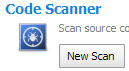
- Selecione um diretório de código-fonte, arquivo de código-fonte ou um arquivo APK.
- Selecione um método de scan. Recomendamos o Application Code Scan (Default), método padrão que procura por todas as vulnerabilidades usando as configurações recomendadas - os diferentes métodos são explicados no documento Métodos de Varredura.
- Pressione o botão OK para iniciar o scan.
No final da varredura, você pode clicar em Generate a Report (Gerar Relatório) para salvar os resultados como um relatório HTML ou qualquer outro formato preferido.
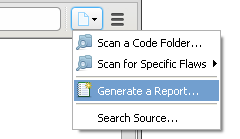
Como realizar um scan de código via linha de comandos
- Siga até o diretório onde o Syhunt está instalado usando o prompt de comandos.
- Use a seguinte linha de comando:
scancode [alvo] -hm:[metodo]]
# Exemplos:
scancode git://sub.domain.com/repo.git
scancode https://github.com/user/repo.git -rb:master
scancode /source/www/
Repositórios TFS e caminhos locais no Windows:
// Caminho local
scancode c:\source\www\
scancode c:\source\www\file.php
scancode c:\mobile\myapp.apk
scancode "c:\source code\www\"
// Repositórios TFS
scancode https://dev.azure.com/user/project
scancode https://myserver/tfs/project
scancode collection:https://dev.azure.com/user$/project
Os relatórios da ferramenta scancode são gerados e salvos de forma automática a menos que o parâmetro -nr tenha sido fornecido. Você também pode abrir a sessão após o término da varredura através da interface gráfica do Syhunt e usando a opção  Menu -> Past Sessions (Sessões Anteriores).
Menu -> Past Sessions (Sessões Anteriores).
Os seguintes parâmetros podem ser fornecidos ao chamar a ferramenta scancode, sendo todos eles opcionais:
| Parâmetro | Descrição | Valor Padrão |
| sn:[nome] | Um nome de sessão que precisa ser único. Se omitido, um ID único será gerado e atribuido à varredura | ID auto-gerado |
| hm:[nome] | o método a ser usado durante a varredura. Se omitido, o método padrão será usado | appscan |
| rb:[branch] | Define o branch do repositório | |
| tk:[nomedotracker] | Envia resultados para um rastreador após a varredura. Pode ser combinado com o parâmetro -pfcond | |
| tk2:[nomedotracker] | Mesmo que o indicado acima | |
| tk3:[nomedotracker] | Mesmo que o indicado acima | |
| nr | Desliga a geração de um arquivo de relatório ao término de uma varredura | |
| or | Abre um relatório após a varredura | |
| rout:[nomedoarquivo] | Define o nome de saída para o relatório e seu formato | Report_[session name].html |
| rtpl:[nome] | Define o modelo de relatório | Standard |
| xout:[nomedoarquivo] | Define o nome de saída do export e seu formato | Export_[session name].xml |
| xout2:[nomedoarquivo] | Define um segundo nome de saída de export e seu formato | Export_[session name].xml |
| pfcond:[condição] | Define uma condição de aprovação/reprovação a ser relatado | |
| nv | Desativa o modo verbose. Erro e informações básicas ainda são exibidas | |
| inc:[modo] | Define o modo de varredura incremental | targetpref |
| inctag:[nome] | Opcionalmente guarda os dados incrementais associados à uma tag | |
| refurl:[url] | Define um URL associado com o código-fonte alvo para propósito de referência | |
| noifa | Desliga a análise de filtragem de entrada durante a varredura | |
| tml:[tempo] | Define o tempo máximo de uma varredura (ex: 1d, 3h, 2h30m, 50m) | Sem limite |
| about | Exibe informações sobre a versão atual do Syhunt | |
| help (ou /?) | Mostra a lista de parâmetros disponíveis | |
Características Avançadas
Evitando interferência de antivírus na integração de pipeline
Durante uma análise do código fonte de uma base de código grande com muitos arquivos, o Syhunt verifica cada arquivo no repositório alvo. Se você tiver a proteção antivírus em tempo real ativada, isso poderá retardar significativamente a varredura. Essa lentidão ocorre porque o antivírus verifica todos os arquivos de código-fonte que o Syhunt abre.
Por exemplo, em nossos testes em uma máquina com o Microsoft Defender habilitado, a verificação de um repositório PHP com cerca de 10.000 arquivos aumentou a duração da varredura em 10 minutos e aumentou o uso da CPU em 25% devido ao serviço Antimalware Service (MsMpEng.exe). Numa integração de pipeline, estes 10 minutos podem ser cruciais.
Para resolver esse problema, você deve adicionar uma exclusão de Processo ao Defender. Este tipo de exclusão garante que os arquivos abertos pelo processo Syhunt não sejam verificados pelo antivírus, ao contrário de uma Exclusão de arquivo, que exclui apenas o próprio processo da análise.
Veja como adicionar uma exclusão de Processo no Microsoft Defender:
- Selecione Iniciar e abra Configurações.
- Em Privacidade e segurança, selecione Proteção contra vírus e ameaças.
- Em Configurações de proteção contra vírus e ameaças, selecione Gerenciar configurações.
- Em Exclusões, selecione Adicionar ou remover exclusões e escolha Processo.
- Insira o caminho completo do executável do scanner Syhunt Code:
C:\Program Files\Syhunt Hybrid\ScanCode.exee clique no botão Adicionar.
Se você usa software antivírus de outro fabricante, consulte a documentação do fabricante para aplicar uma exclusão semelhante.
Evitando que uma vulnerabilidade de código seja reportada
Você pode impedir que vulnerabilidades específicas sejam reportadas por meio de Ignore IDs ou regras: basta criar um arquivo .vulnignore no diretório raiz do repositório de código ou diretório a ser verificado. Cada linha desse arquivo pode conter um Ignore ID ou regra diferente.
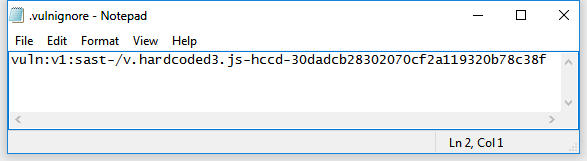
Ignore IDs são mostrados em relatórios no final de cada entrada de vulnerabilidade e são a maneira recomendada e mais fácil de ignorar vulnerabilidades no Syhunt. Alternativamente, você pode criar e adicionar Regras de Ignorar que podem se aplicar a cenários mais amplos.
Diferenças entre os Métodos de Varredura
| Método | Nome na CLI | Tipo | F. Bruta | Injeção | DoS | Demorado |
| Application Scan (Padrão) | appscan | Y | Y | Y | N | |
| Structure Brute Force | structbf | Y (Profundo) | N | N | Y (Very) | |
| Old & Backup Files | fileold | Y | N | N | Y | |
| Fault Injection | faultinj | N | Y | Y | N | |
| Top 10 (OWASP) | top10 | N | P (TOP10) | Y | N | |
| Top 25 (CWE) | top25cwe | N | P (TOP25) | Y | N | |
| Top 5 (OWASP PHP) | top5php | N | P (TOP5) | N | N | |
| Cross-Site Scripting | xss | N | P (XSS) | N | N | |
| SQL Injection | sqlinj | N | P (SQL) | N | N | |
| File Inclusion | fileinc | N | P (FI) | N | N | |
| Unvalidated Redirects | unvredir | N | P (UR) | N | N | |
| Malware Content | malscan | P (Malware) | P (Malware) | N | N | |
| Passive | passive | N | N | N | N | |
| Spider Only | spider | N | N | N | N | |
| Complete Scan | complete | Y | Y | Y | Y (Very) | |
| Complete Scan, No DoS | compnodos | Y | Y | N | Y (Muito) | |
| Complete Scan, Paranoid | comppnoid | Y (Profundo) | Y | Y | Y (Muito) |
Letras: Sim/Não/Parcial (Y/N/P)
Tipo de Teste
 - Híbrido (Caixa Cinza), Dinâmico e Código
- Híbrido (Caixa Cinza), Dinâmico e Código
 - Apenas Dinâmico (Caixa Preta)
- Apenas Dinâmico (Caixa Preta)
 - Apenas Código (Caixa Branca)
- Apenas Código (Caixa Branca)
Demorado
Um Sim significa que verificações adicionais e mutações de ataque serão realizadas e que o número de verificações será influenciado pelo número de diretórios encontrados durante o estágio de mapeamento do site.
Descrição
O método Application Scan é o método padrão de scan no Syhunt. Se você desejar utilizar um método diferente de varredura, você poderá selecionar uma das seguintes as opções:
Application Scan (Scan de Aplicação)
Identifica falhas em aplicações web que você tenha desenvolvido, no servidor web e em componentes de terceiros. Este método mapeia o web site e realiza ataques contra a estrutura do site e suas aplicações web. Isto inclui procurar por vulnerabilidades de injeção de falhas como XSS, Injeção de SQL, Inclusão de Arquivos, e mais.
Structure Brute Force (Força Bruta de Estrutura)
Uma força bruta de estrutura verificará por:
- Scripts Comuns Vulneráveis
- Arquivos Comuns
- Vazamento de Banco de Dados
- Backdoors baseadas na Web
O número de verificações será influenciado pelo número de diretórios encontrado durante o estágio de mapeamento do site.
Old & Backup Files (Arquivos Antigos e de Backups)
Executa verificações de extensão ao redor da estrutura mapeada de um website.
OWASP Top 10
Verifica especificamente pelas vulnerabilidades do OWASP Top 10 2017:
- A1 2017: Injection
- A2 2017: Broken Authentication
- A3 2017: Sensitive Data Exposure
- A4 2017: XML External Entities (XXE)
- A5 2017: Broken Access Control
- A6 2017: Security Misconfiguration
- A7 2017: Cross-Site Scripting (XSS)
- A8 2017: Insecure Deserialization
- A9 2017: Using Components with Known Vulnerabilities
- A10 2017: Insufficient Logging & Monitoring
CWE Top 25
Verifica especificamente pela lista CWE de Erros Mais Perigosos de Software de 2019.
Confira a lista completa em: https://cwe.mitre.org/top25/archive/2019/2019_cwe_top25.html
OWASP PHP Top 5 (Cinco Mais do OWASP)
Verifica especificamente pela Lista das Cinco Principais Vulnerabilidades do PHP, do OWASP:
- Execução Remota de Comandos
- Cross-Site Scripting (XSS), incluindo DOM XSS
- Injeção de SQL
- Ataques ao Sistema de Arquivos, incluindo Inclusão de Arquivos.
Fault Injection (Injeção de Falhas)
Verifica especificamente por vulnerabilidades de injeção de falhas. Caso este método de varredura seja selecionado, todas as outras verificações que não necessitam de injeção são desligadas e o Syhunt então verificará especificamente por falhas como injeção de SQL, XSS, inclusão de arquivos e outras falhas similares.
Cross-Site Scripting (XSS)
Verifica especificamente por vulnerabilidades do tipo XSS, incluindo DOM XSS.
SQL Injection (Injeção de SQL)
Verifica especificamente por vulnerabilidades de injeção de SQL & NoSQL.
File Inclusion
Verifica especificamente por vulnerabilidades de Inclusão de Arquivos e Directory Traversal.
Unvalidated Redirects
Verifica especificamente por vulnerabilidades de Redirecionamento Não-Validado.
Malware Scan
Verifica especificamente por malware, como:
- Web Backdoors
- Conteúdo Malicioso
- Parâmetros de Debug escondidos na aplicação
Passive Scan
Mapeia a estrutura do web site e reporta vulnerabilidades descobertas sem lançar quaisquer tipos de ataques, como:
- Vulnerabilidades JavaScript no lado do cliente
- Diversas fraquezas de formulário
- Divulgação de tecnologias usadas
- Cabeçalhos HTTP inseguros
- Software de Servidor Desatualizado e Vulnerável
- Scripts Referenciados Desatualizados e Vulneráveis
- Comentários HTML suspeitos
- Divulgação de Código Fonte
- Conteúdo Malicioso sendo servido
Spider Only
Apenas mapeia a estrutura do website, sem testar por ou reportar qualquer tipo de vulnerabilidade ou fraqueza.
Complete Scan (Scan Completo)
Verifica por todos os tipos de vulnerabilidade em aplicações web usando todos os tipos de mutação e métodos de pen-tester, incluindo ataques de Manipulação de Cabeçalho. Um scan completo pode algumas vezes ser bastante demorado quando executado contra um servidor web que possui uma grande quantidade de pastas e pontos de entrada.
Complete Scan - No DoS (Scan Completo - Sem DoS)
O mesmo de antes, mas com os testes de negação de serviço (denial-of-service) desligados.
Complete Scan - Paranoid (Scan Completo - Paranóico)
Verifica por todos os tipos de vulnerabilidades em aplicações web usando força bruta profunda na estrutura do site, todos os tipos de mutações e métodos de pen-tester, incluindo ataques de Manipulação de Cabeçalho. Este método pode ser bastante demorado, especialmente se executado contra grandes sites. Este método tambem realiza uma verificação tripla na força bruta da estrutura, que se aplica a servidores sensíveis a letras maiúsculas e minúsculas - o Syhunt tentará todas as possibilidades de nome de arquivo (tudo em maiúsculas, tudo em minúsculas, etc).
Agendando Varreduras
Adicionar e configurar um agendamento é uma tarefa fácil:
- Clique no ícone Scheduled Scans (Agendamentos)
 na barra de tarefas inicial. A tela de Scheduled Scans irá abrir.
na barra de tarefas inicial. A tela de Scheduled Scans irá abrir.
- Clique no ícone Add Scheduled Scan (Adicionar Agendamento)
 na barra da tela Scheduled Scans.
na barra da tela Scheduled Scans.
- Preencha um nome de referência para o novo agendamento (como MeuScan) e pressione OK. A janela de preferências irá abrir.
- Na aba Scan, preencha os detalhes do alvo e selecione o método de varredura e as opções desejadas.
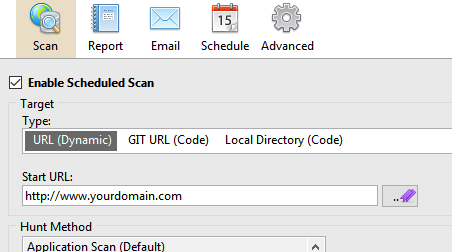
- Na aba Report (Relatório), configure como desejado as opções de criação de relatório.
- Na aba Schedule (Cronograma), preencha o plano de evento desejado.
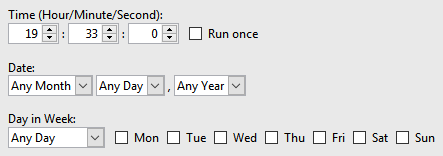
- Clique no botão OK quando estiver tudo pronto.
Enviando Relatórios Por Email
Em primeiro lugar, você precisa adicionar uma conta de email:
- Clique no ícone de Issue Trackers (Rastreadores de Problemas)
 na barra da tela inicial. A tela de Issue Trackers irá abrir.
na barra da tela inicial. A tela de Issue Trackers irá abrir.
- Clique no ícone Add Tracker (Adicionar Rastreador)
 na barra da tela de rastreadores e escolha a opção do menu Add tracker: Email (Adicionar rastreador: Email).
na barra da tela de rastreadores e escolha a opção do menu Add tracker: Email (Adicionar rastreador: Email).
- Digite um nome de referência para o novo rastreador (como Mail) e pressione OK. A janela de preferências irá abrir.
- Preencha os endereços de email em Sender/Recipient (Remetente / Destinatário).
- Preencha o endereço do host e as credenciais em SMTP Authentication (Autenticação de SMTP) e clique no botão OK.
- Clique no ícone Scheduled Scans
 na barra inicial. A tela Scheduled Scans irá abrir.
na barra inicial. A tela Scheduled Scans irá abrir.
- Clique com o botão direito do mouse em um agendamento e clique na opção Edit Schedule Preferences (Editar Preferências do Agendamento). A janela de preferências irá abrir.
- Vá até a aba Email e marque a opção Automatically email report after generation para ativar o envio de relatório por email.
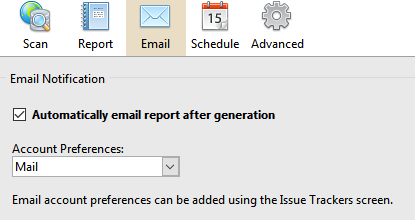
- Selecione a conta criada anteriormente.
- Clique no botão de OK quando estiver tudo pronto.
Revendo resultados das varreduras programadas
A qualquer momento você pode ver os resultados de varreduras atuais ou anteriores e gerar um novo relatório. Apenas abra o Syhunt Hybrid e clique no ícone de Past Sessions (Sessões Anteriores) na barra da tela inicial.
Trabalhando com Lançadores e Agendadores de Terceiros
Confira este documento sobre como iniciar o Syhunt a partir de agendadores de terceiros, Jenkins e outras ferramentas
Personalizando o Relatório
Adicionando um Logo ao Relatório
Antes de salvar um relatório, você pode adicionar um logo que será incluído com os relatórios gerados de agora em diante:
- Clique no botão Editar Preferências de Relatório (Edit Report Preferences) na barra. O diálogo Preferências de Relatório (Report Preferences) abrirá.
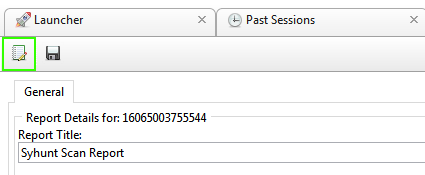
- Preencha o endereço da imagem contendo o logo
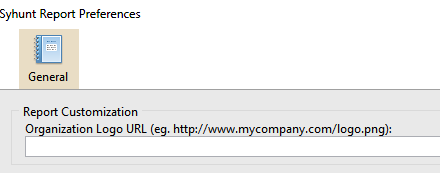
- Clique OK para guardar as preferências.
Agora ao gerar um relatório, ele irá conter o logo de sua organização em vez do logo da Syhunt.
Requisitos de Sistema
O Syhunt (incluindo sua versão Community) deve ser instalado sobre plataformas 64-bit Windows ou Linux, mas é capaz de analisar aplicações concebidas para qualquer plataforma alvo, incluindo Android, Apple iOS e MacOS, BSD, Linux, Windows, Solaris e Unix, independente da plataforma a partir de qual o software é executado.
- 4GB de RAM disponível (8GB recomendado)
- 2GB de espaço livre em disco*
- Conexão com a Internet (recomendada para quaisquer tipo de varredura e algumas funcionalidades chave)
- Um dos seguintes sistemas operacionais 64-bit compatíveis:
- Windows 10 ou 11, ou Windows Server 2012 a 2022 (x64 ou ARM64). No Windows Server, é importante garantir que você tenha o WebView2 Runtime instalado. Se o WebView2 Runtime não estiver instalado, o Syhunt emitirá um aviso ao iniciar a interface de usuário. Você pode encontrá-lo no Evergreen Standalone Installer.
- Certifique-se de ter o Edge pré-carregado na inicialização do sistema. No Windows 10, o pré-carregamento do Edge já é uma configuração padrão do sistema. No Windows Server, você deve habilitar o pré-carregamento do Edge manualmente. No Windows 11, nossos testes mostraram que desabilitar o pré-carregamento do Edge não faria diferença para o Syhunt.
- Ubuntu Server ou Desktop 18 ou posterior
- CentOS 7 ou 8 (Minimal ou Everything)
- Qualquer SO não oficialmente suportado**, como as distribuições Linux listadas logo abaixo neste documento, ou o macOS Big Sur ou superior (Intel).
- Windows 10 ou 11, ou Windows Server 2012 a 2022 (x64 ou ARM64). No Windows Server, é importante garantir que você tenha o WebView2 Runtime instalado. Se o WebView2 Runtime não estiver instalado, o Syhunt emitirá um aviso ao iniciar a interface de usuário. Você pode encontrá-lo no Evergreen Standalone Installer.
- Java ou Java Headless instalado em SO Linux ou macOS
- Caso binários nativos não estejam disponíveis para seu tipo ou distribuição de SO específica ainda, o Wine64 Stable (3, 4 ou 5) precisa estar instalado.
- (Opcional) GIT no Linux/macOS ou GIT para Windows instalado, para realizar scans de repositórios GIT
- (Opcional) Java 8 ou superior, para realizar scans de arquivos APK do Android
- (Opcional) Python 3.7.0 ou superior, Selenium e navegador Chrome versão 109 ou superior (opcional para recursos estendidos de script)
- (Opcional) Chave de API da OpenAI para habilitar recursos alimentados por AI (AI-powered)
* Isto não inclui o espaço necessário para salvar os dados de sessões de varreduras, o que varia dependendo do website ou código-fonte alvo de análise e a frequência de varreduras.
** SO não oficialmente suportado: significa que, embora o produto tenha sido testado com sucesso e o processo de instalação tenha sido documentado no sistema operacional indicado, a Syhunt não fornece suporte técnico ou assistência para problemas relacionados ao desempenho do produto naquele sistema operacional específico. Se você optar por usar o produto com um sistema operacional sem suporte oficial, poderá encontrar problemas de compatibilidade, erros ou bugs. Portanto, é sempre recomendável usar um sistema operacional indicado como compatível para garantir desempenho e compatibilidade ideais com o produto.
Distribuições Linux Compatíveis
Oficialmente Suportadas:
Ubuntu Server/Desktop 18.10 e posterior
CentOS 7.7 e posterior
Não Oficialmente (Testado com Sucesso):
Kali Linux 2019 e posterior
Parrot OS 4.1, 4.7 e posterior
Debian 9.11 e posterior
Linux Mint 19.2 e posterior
OpenSUSE Leap 15.1 e posterior
Arch Linux 2019 e posterior
Fedora 32
MX Linux 19.1 e posterior
KDE Neon 2020.03 e posterior
Deepin 15.9
Manjaro 19
Não Suportado:
Elementary OS 5.1 (Testado com Sucesso), 5.0 (Não Suportado)
CentOS 6.1 (Testado com Sucesso)
Solus 4.1 (Instável)

Para documentação adicional do produto, visite syhunt.com/docs/br
